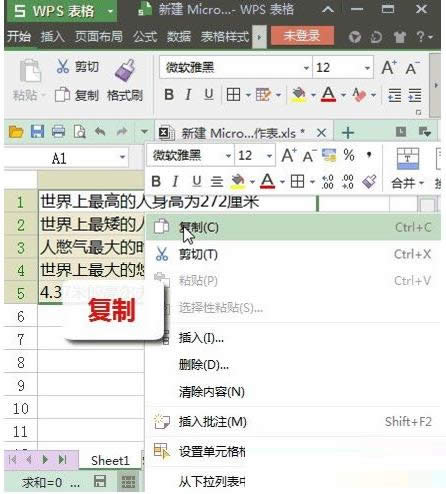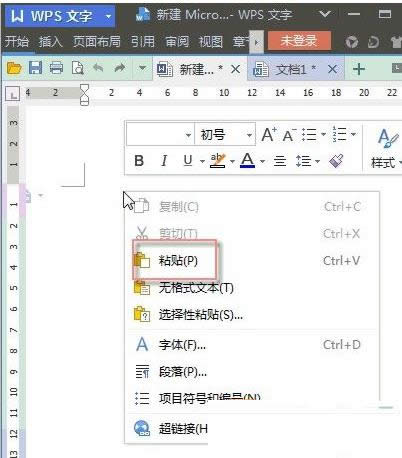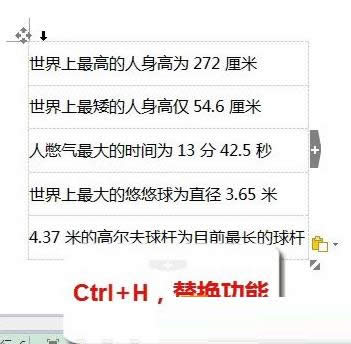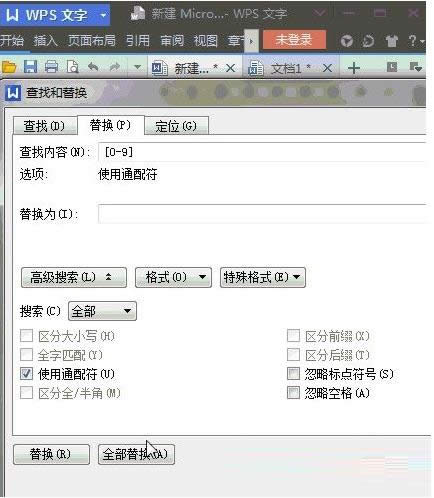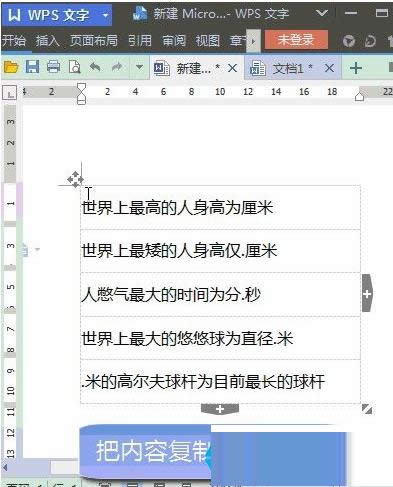Windows7系统迅速大局部删除WPS表格数字图文教程(图解)
发布时间:2022-03-26 文章来源:xp下载站 浏览: 47
|
系统软件是指控制和协调计算机及外部设备,支持应用软件开发和运行的系统,是无需用户干预的各种程序的集合,主要功能是调度,监控和维护计算机系统;负责管理计算机系统中各种独立的硬件,使得它们可以协调工作。系统软件使得计算机使用者和其他软件将计算机当作一个整体而不需要顾及到底层每个硬件是如何工作的。 现在,很多用户在电脑中都预装或安装了WPS,不过,有些用户在Win7系统中使用WPS软件编辑表格的过程中会发现某些表格中有很多需要删除数据,要是一个一个的来删除显然费时费力。那么,Win7系统怎么快速批量删除WPS表格数字呢?现在,一起来看下文具体操作方法吧。 具体操作步骤如下: 1、首先将所有表格数据全选,然后复制起来;
2、然后打开WPS文档,将数据粘贴进去;
3、然后按下“CTRL+H”键打开替换界面;
4、在查找内容中输入“[0-9]”,然后点击“高级搜索”,勾选“使用通配符”,点击全部替换,在弹出的框中点击是,然后将替换窗口关闭;
5、将修改好的数据全选然后复制;
6、返回到WPS表格中,粘贴进去即可。 关于在Win7系统快速批量删除WPS表格数字的操作方法就详细介绍到这了,有需要的用户可以参考本文介绍的方法来批量快速删除需要删除WPS表格数据。 系统软件一般是在计算机系统购买时随机携带的,也可以根据需要另行安装。 |
本文章关键词: Win7系统迅速大局部删除WPS表格数字图文详细教程
相关文章
本类教程排行
系统热门教程
本热门系统总排行